现在手机拼图照片已经成为一种流行的趋势,许多人喜欢用手机拼图照片来记录生活中的美好时刻,想要制作出精美的手机拼图照片并不难,只需要按照一定的步骤进行操作即可。接下来我将为大家详细介绍如何在手机里面拼图照片的制作步骤,让您也能轻松制作出令人惊艳的拼图照片。
手机拼图照片制作步骤详解
具体步骤:
1.点击“相册”应用程序图标,打开相册功能。如图所示:
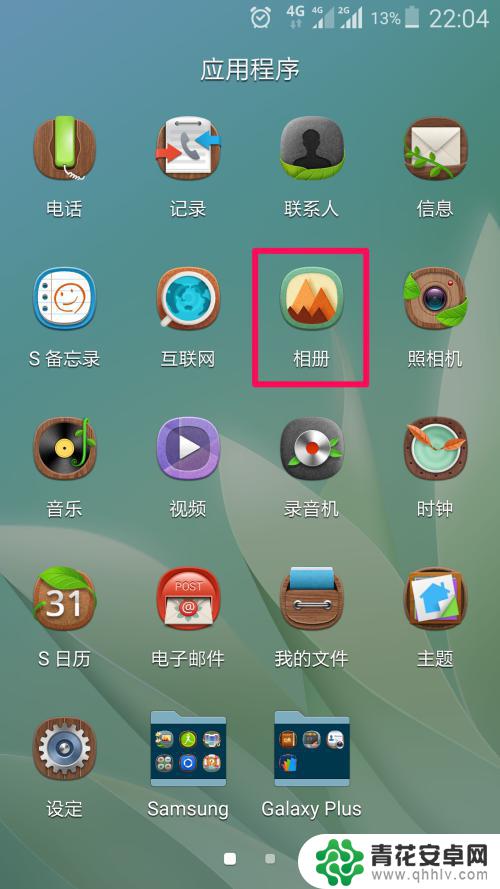
2.点击进入相册中照片所在的文件夹。如图所示:
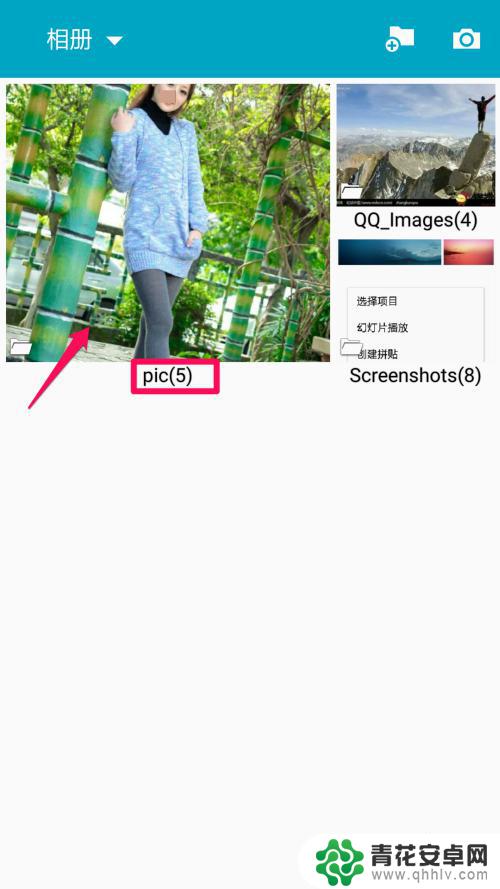
3.点击手机的菜单键,在弹出菜单中点击“创建拼贴”。如图所示:
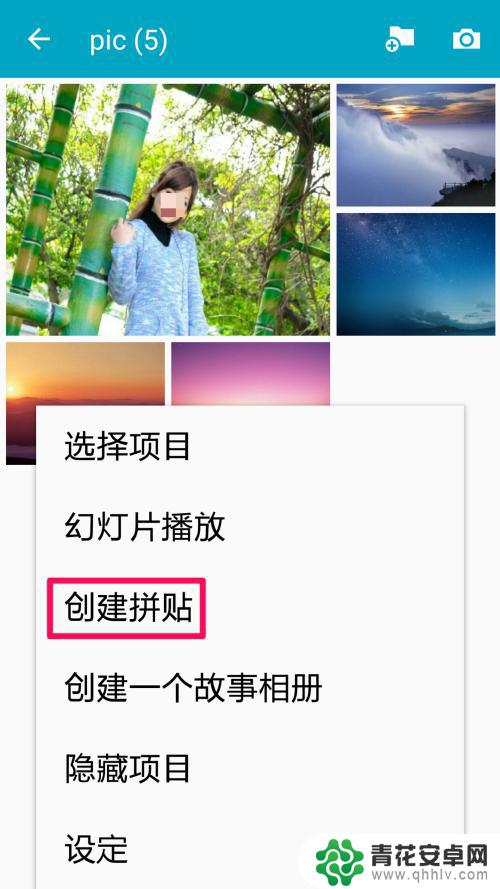
4.选择制作拼图的四张照片,点击右上角的“完成”。如图所示:
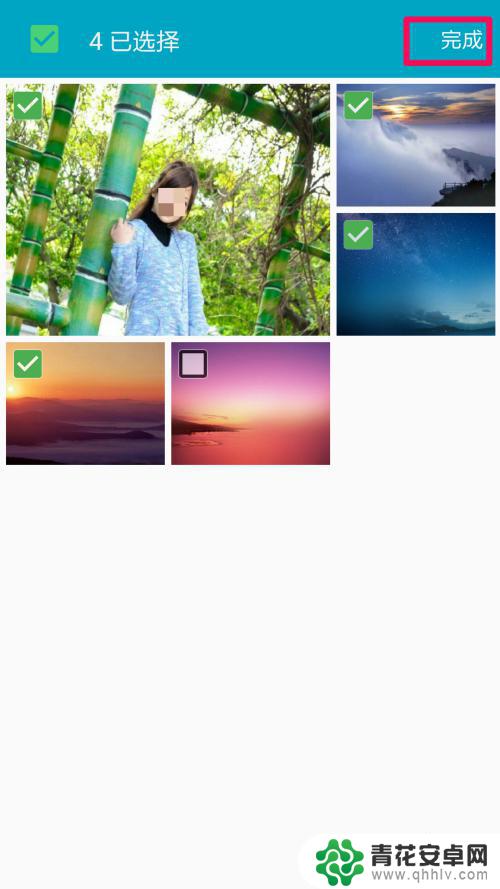
5.系统默认分为4个,点击选择喜欢的样式。如图所示:
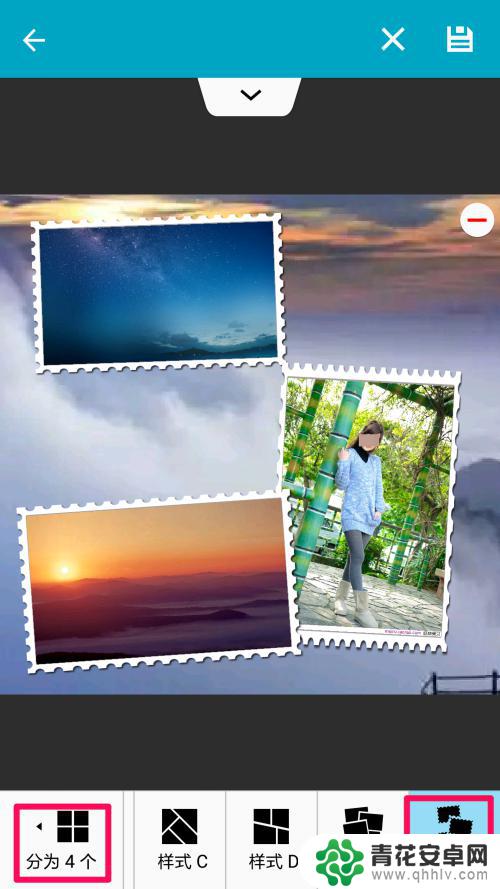
6.点击左下角还可以分为3个,选择喜欢的样式。如图所示:
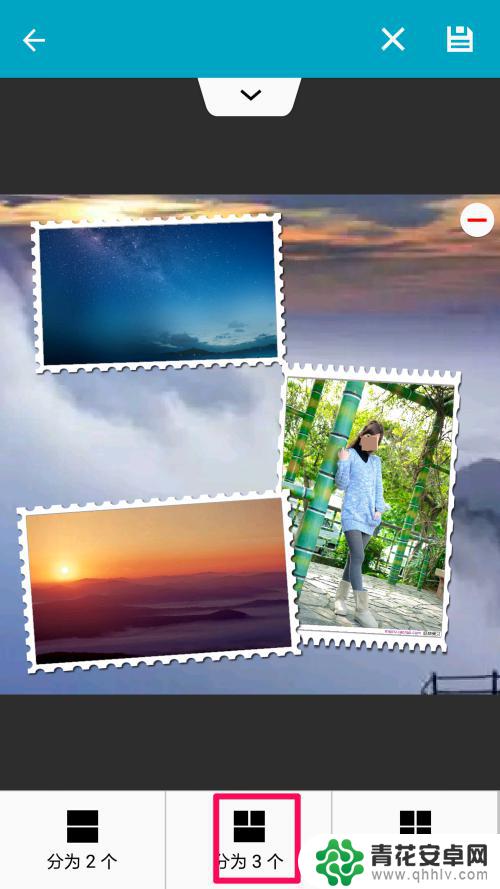
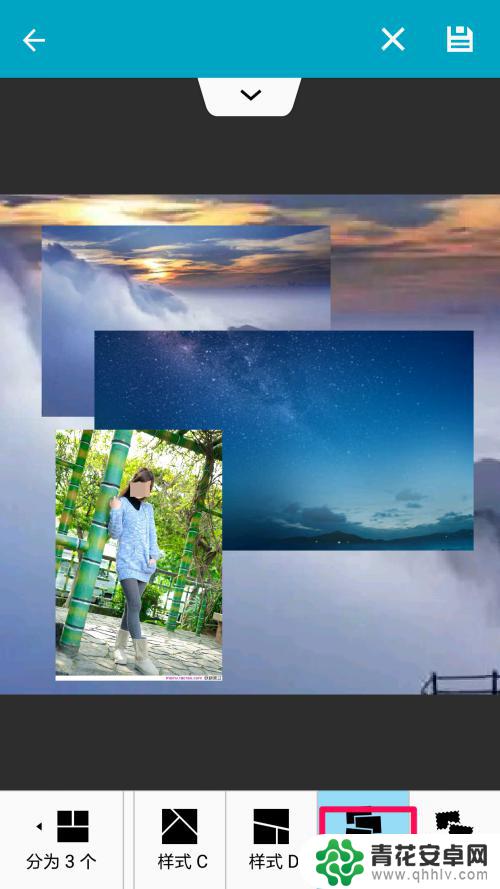
7.点击左下角还可以分为2个,选择喜欢的样式。如图所示:
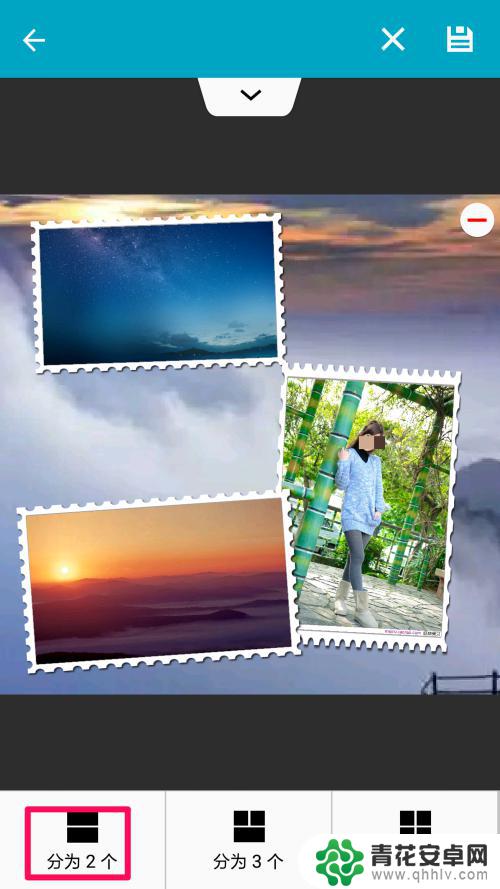

8.拼图完成后,点击返回。在相册中,我们就会看到一个新的照片文件夹,而且显示了刚刚的拼图照片。如图所示。
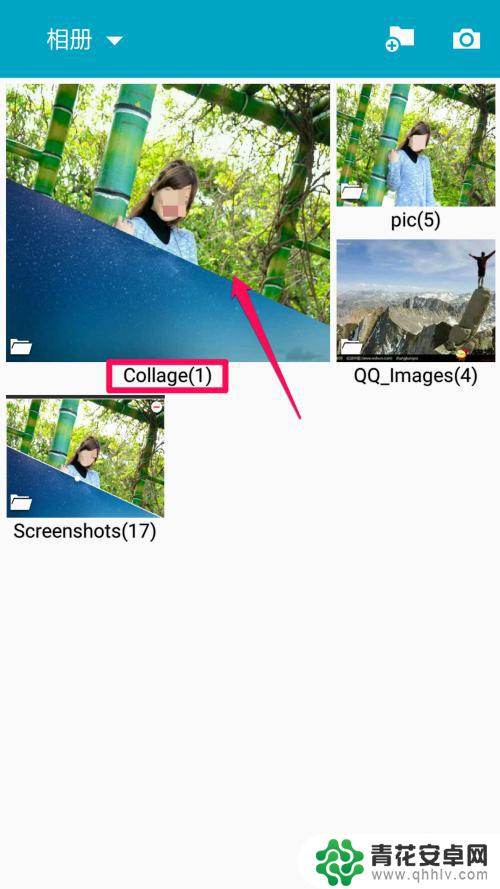
以上就是在手机里拼图照片的全部内容,遇到这种情况的用户可以按照这个方法来解决,希望能帮助到大家。










